
Microsoft PowerPoint esitykset ovat suuria, mutta ne eivät ole yhtä helposti saatavilla videoina. Onneksi voit muuntaa esitykset videoihin, joissa on sisäänrakennettu vaihtoehto. Näytämme sinulle, miten.
Miksi muuntaa PowerPoint videoksi?
On monia syitä kääntää esitys videoksi. Ehkä haluat lähettää jonkun esityksen, mutta heillä ei ole PowerPointia asennettuna. Tai ehkä haluat Lataa esitys sivustoon, joka vain hyväksyy videot.
PowerPoint on sisäänrakennettu vaihtoehto muuntaa esitykset videoille. Kun suoritat tämän muunnos, kaikki alkuperäiset animaatiot, siirtymät ja mediatuotteet säilyvät. Saatu video sisältää myös kaikki tallennetut ajastukset , kerrot , Muste aivohalvauksia ja laserosoitin eleitä (vaikka voit olla ottamatta näitä, jos haluat).
Liittyvät: Kuinka jakaa PowerPoint-esityksen
Muunna PowerPoint-esitys videolle
Jos haluat kääntää PowerPoint-esityksen videoksi ensin, avaa ensin esitys PowerPoint-sovelluksella Windows- tai Mac-tietokoneellasi.
Napsauta PowerPointin yläreunassa vasemmassa yläkulmassa "Tiedosto" -vaihtoehto.
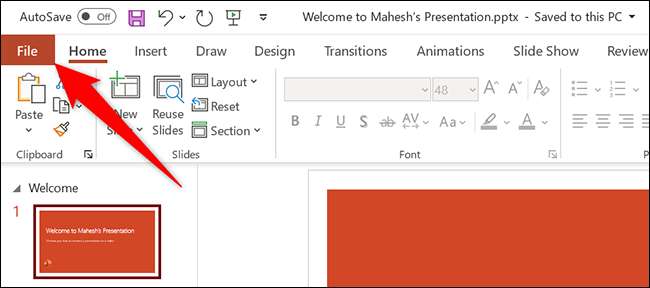
Valitse sivupalkista, kun napsautat "File" -vaihtoehtoa, valitse "Vie."
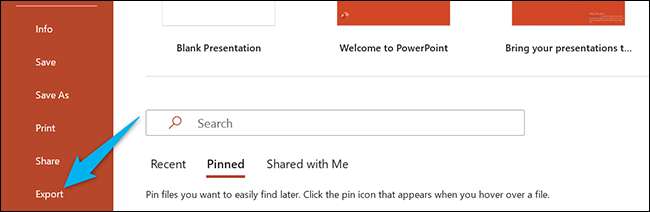
Napsauta "Vie" -valikossa "Luo video."
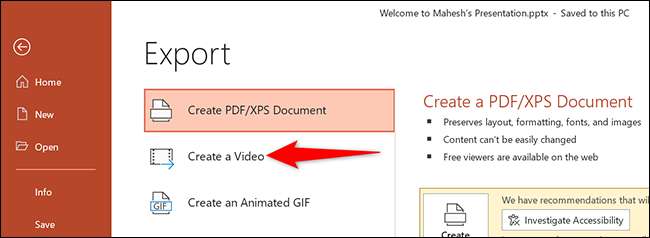
Vie "-valikon oikealla puolella näet nyt" Luo videon "osan. Tässä osiossa määrität videotiedoston vaihtoehdot.
Valitse ensin videosi laatu napsauttamalla "Full HD" -vaihtoehto.
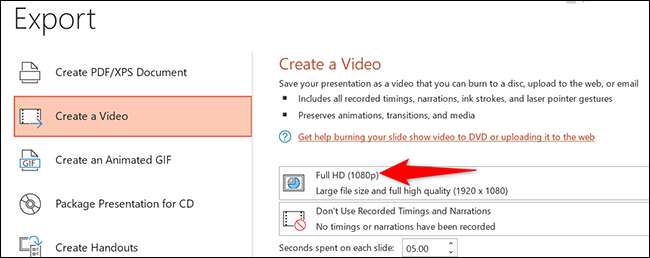
Näet useita videolaatuisia vaihtoehtoja. Valitse se, jonka mielestäsi toimii parhaiten. Tiedä, että mitä korkeampi laatu valitset, mitä videosi tiedostokoko on.
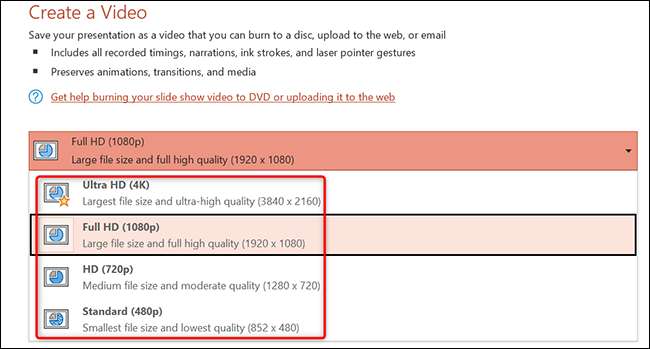
Voit sisällyttää videon tallennetut ajoitukset ja kertomukset videon alla napsauttamalla "Älä käytä tallennettuja ajoituksia ja kertomuksia" -vaihtoehtoa.
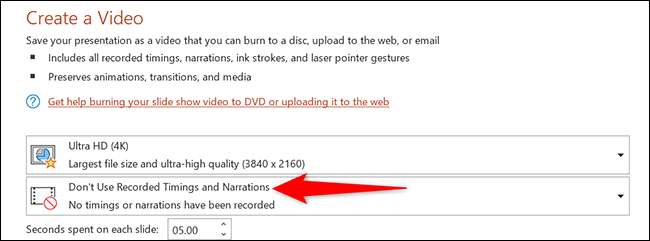
Valitse "Käytä Tallennetut ajoitukset ja Narrations" -vaihtoehto. Jos tämä vaihtoehto on harmaana, se johtuu siitä, että sinulla ei ole tallennettuja ajoituksia tai kertomuksia esityksellesi.
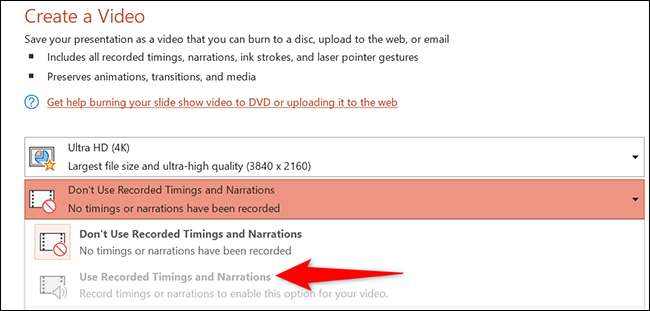
Määritä nyt, kuinka kauan jokainen dia näkyy videossa. Napsauta "sekuntia, joka on käytetty kullekin dia-ruutuun ja anna kesto sekunneiksi. Oletusarvoisesti tämä kesto on 5 sekuntia.
Lopuksi "Luo videon" -osion alareunassa klikkaa "Luo video" aloittaaksesi videon tekeminen.
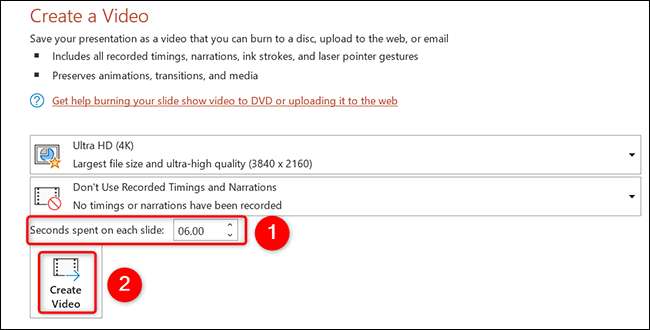
Tietokoneen standardi "Tallenna" -ikkuna avautuu. Valitse kansio, jos haluat tallentaa videon, kirjoita videosi nimi ja napsauta "Tallenna".
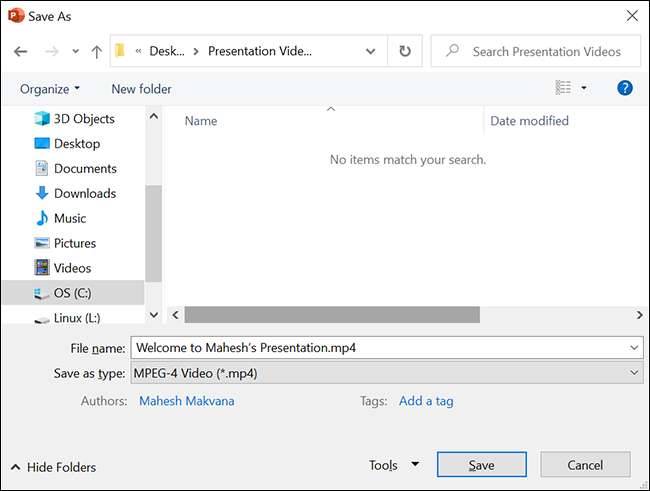
PowerPoint vie sinut takaisin pääliitäntään. Tämän käyttöliittymän pohjalla näet muunnoksen edistymisen.
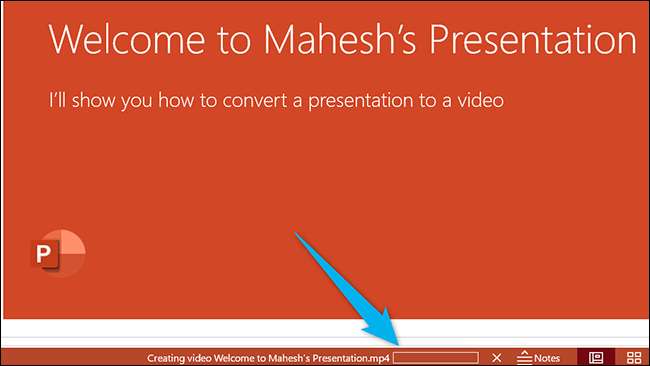
Kun videosi on tehty, löydät sen tietokoneen määritettyyn kansioon.
Ja näin teet esitykset laajemmalle yleisölle muuntamalla ne videomuotoon!
Tarvitsetko videosi toisessa muodossa? Muunna videosi VLC: n avulla muille formaatteille.
Liittyvät: Videon tai äänitiedoston muuntaminen VLC: n avulla







